

モキチ
マウスのカーソルの速度を変更したいな
こんなお悩みにお答えします。
業務効率を上げることはとても大事ですが、意外とPC設定まで手が回っていないのではないでしょうか?
今回ご紹介するのがマウスカーソルの速度変更になります!
そもそも、マウスのカーソルの速度って変更できるの知ってましたか?
マウスポインターの速度を変更することで、作業効率を上げることができますので、ぜひ試してみてください。
この記事の内容
マウスカーソルの速度変更の設定を理解することができます!
それでははじめます!
マウス設定でマウスポインターの速度を変える
まずは、マウスの設定画面にいきましょう。

まずは上記の赤枠の部分に「コントロールパネル」と検索してください。

上記のアプリケーションが出てくるので、クリックしてください。

すると、上記の画面が開かれますので「マウス」をクリックします。

次に上記のようにマウスのプロパティが開きますので、赤枠の「ポインターオプション」をクリックします。
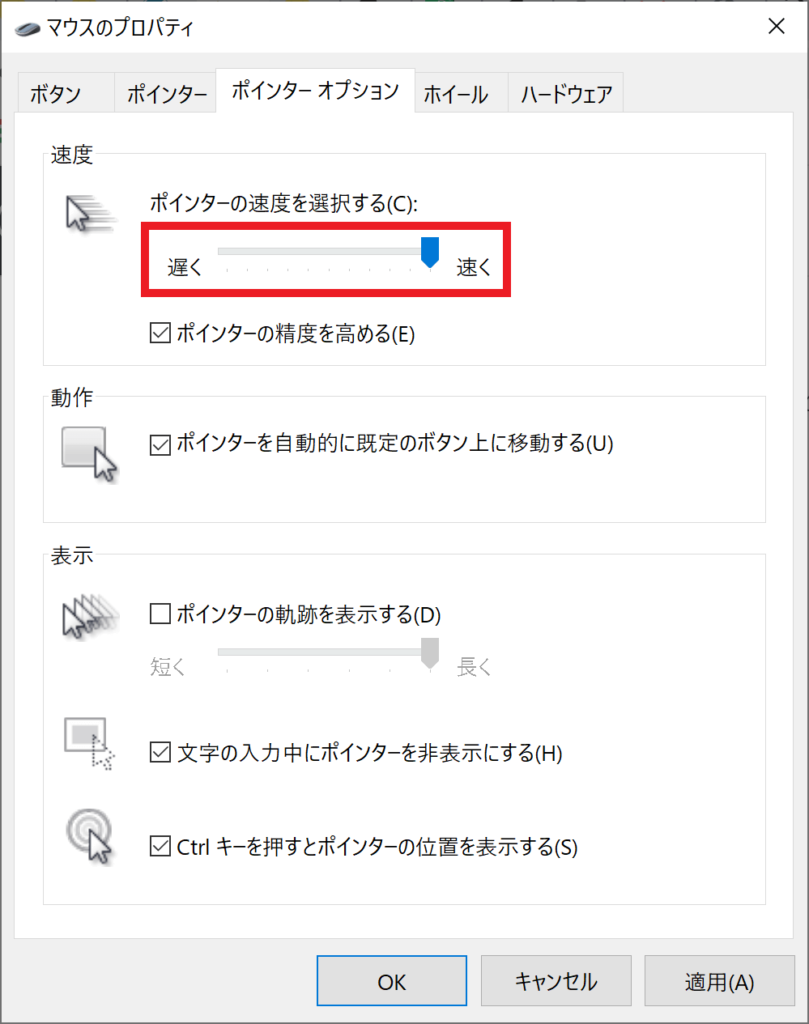
赤枠の部分を調整することでマウスのカーソルの速度が変わります。
僕は、出来る限り早くカーソルを動かしたいので、最速の設定にしてますよ!
皆さんもぜひ最速でやってみませんか?
まとめ:マウスのカーソル速度を最速にして業務効率を上げよう!

今回は、マウスのカーソルの速度変更について解説いたしました。
やり方を知っているようで知らない設定かなと思いましてご紹介いたしました。
出来るだけ自分の感覚に合った速度にして業務効率をぜひ上げてくださいね。
もちろんですが、マウスカーソルの速度を遅くすることもできますからね。
最後までありがとうございました!